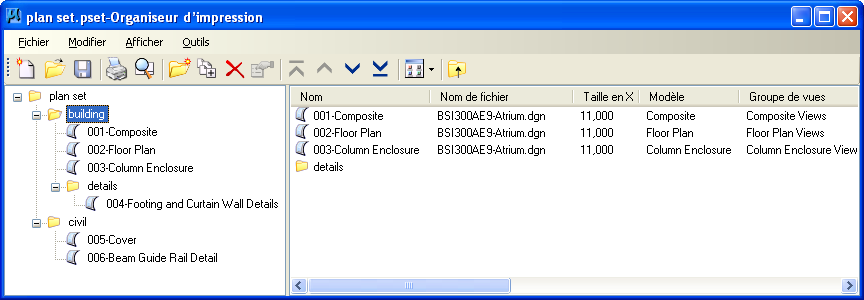Boîte de dialogue Organiseur d'impression
Cette boîte de dialogue permet de contrôler le fonctionnement de l'utilitaire d'Organiseur d’impression.
| Paramètres | Description |
|---|---|
| Vue hiérarchique d'ensemble d'impression | Le volet gauche de l'Organiseur d'impression affiche une vue d'arborescence qui affiche des dossiers et des définitions d'impression pour le fichier d'ensemble d'impression actif. Les définitions d'impression peuvent être organisées dans les dossiers, avec les sous-dossiers mélangés et les définitions d'impression à l'intérieur de chaque dossier. Par défaut, le nom du dossier racine est Sans titre. Le dossier racine hérite son nom du nom du fichier de l'ensemble d'impression. Utilisez l'élément de menu Ajouter un dossier à l'ensemble pour ajouter d'autres dossiers. Si un dossier de la hiérarchie comporte des définitions d'impression ou des sous-dossiers, vous pouvez :
|
| Ensemble d'impression (boîte de liste) | Le volet droit de l'Organiseur d'impression répertorie les définitions d'impression, dossiers, et sous-dossiers pour l'élément choisi dans la vue hiérarchique (volet gauche). |
| Barre d'état | Affiche le nom du fichier de configuration du pilote d'imprimante (.pltcfg ou .plt) utilisé, le nombre d'éléments dans la boîte de liste Ensemble d'impression, et le nombre d'éléments sélectionnés. |
| Menu contextuel des dossiers | Si vous cliquez avec le bouton droit sur un dossier ou un sous-dossier du volet droit, vous pouvez directement accéder aux options disponibles dans les menus Fichier et Editer, comme suit :
Cliquez avec le bouton droit sur un dossier ou un sous-dossier dans la vue d'arborescence (volet gauche) ouvre un menu contextuel avec des choix supplémentaires :
|
| Menu contextuel pour les définitions d'impression | Quand vous cliquez avec le bouton droit sur une définition d'impression, vous pouvez accéder directement aux options disponibles dans les menus Fichier et Editer, comme suit |
| Menu contextuel des colonnes | Si vous cliquez avec le bouton droit dans une en-tête de colonne, un menu contextuel s'affiche avec les choix suivants :
|
| Fichier > Nouveau | Efface lensemble d'impression en vue de la création d'un nouveau fichier d'ensemble d'impression. Si le fichier d'ensemble d'impression actif comporte des modifications non enregistrées, une boîte de dialogue s'ouvre pour vous permettre d'enregistrer les modifications. |
| Fichier > Ouvrir | Ouvre la boîte de dialogue Ouvrir de fichier d'ensemble d'impression, qui permet d'ouvrir un fichier d'ensemble d'impression (.pset) ou un fichier de tâche (.job). |
| Fichier > Enregistrer | Enregistre le fichier d'ensemble d'impression ouvert. Si un fichier d'ensemble d'impression n'est pas chargé, ouvre la boîte de dialogue de sauvegarde de fichier d'ensemble d'impression. |
| Fichier > Enregistrer sous | Ouvre la boîte de dialogue de sauvegarde de fichier d'ensemble d'impression, qui permet d'enregistrer un fichier d'ensemble d'impression avec un nom différent du fichier d'origine. Les fichiers de tâche qui sont importés dans l'Organiseur d'impression, doivent être enregistrés comme fichier d'ensemble d'impression. |
| Fichier > Nom de définition d'impression par défaut | Ouvre la boîte de dialogue d'Expression de nom de définition d'impression par défaut, qui permet de spécifier un nom d'expression pour déterminer les noms de définition d'impression par défaut. |
| Fichier > Noms de fichier de sortie | Ouvre la boîte de dialogue d'Expression de nom de fichier de sortie, qui permet de spécifier un nom d'expression pour déterminer des noms de fichier de sortie. |
| Fichier > Ajouter un dossier à l'ensemble | Ajoute un nouveau dossier à la vue hiérarchique d'ensemble d'impression. Sélectionnez le dossier sous lequel vous voulez que le nouveau dossier apparaisse. |
| Fichier > Ajouter des fichiers à l'ensemble | Ouvre la boîte de dialogue Créer des définitions d'impression, qui permet d'ajouter des fichiers de dessin à l'ensemble d'impression actuel. Vous pouvez également glisser-déplacer des fichiers de dessin vers la vue hiérarchique d'ensemble d'impression à partir de l'Explorateur Windows. |
| Fichier > Ajouter un fichier actif à l'ensemble | Ajoute le fichier de dessin actif à l'ensemble d'impression. Ouvre la boîte de dialogue Créer des définitions d'impression, avec le fichier actif déjà ajouté à la zone de liste Fichiers d'entrée. Cliquez sur OK pour ajouter le fichier actif à l'ensemble d'impression. Les valeurs initiales de ces paramètres d'impression proviennent de la vue du design source quand la définition d'impression est créée ; par conséquent, si vous avez MS_DGNAUTOSAVE désactivé, vous devez enregistrer le fichier actif sur le disque avant de l'ajouter à l'ensemble et avant de l'imprimer avec l'organiseur d'impression pour vous assurer que vos modifications soient répercutées sur le tracé. |
| Fichier > Aperçu avant impression | Ouvre une fenêtre d'aperçu redimensionnable, qui permet de visualiser le dessin avant l'impression. |
| Fichier > Configuration de l'imprimante | Ouvre la boîte de dialogue de configuration d'imprimante, qu'est utilisé pour choisi, la modification, et rechargent un fichier de configuration du pilote d'imprimante. |
| Fichier > Imprimer | Ouvre la boîte de dialogue Imprimer, qui permet de sélectionner le pilote d'imprimante et d'imprimer. |
| Fichier > Quitter | Quitte l'Organiseur d'impression. Cependant, si le fichier d'ensemble d'impression comporte des modifications non enregistrées, une boîte de dialogue apparaît avec des options pour enregistrer ou annuler les modifications ou pour retourner à l'Organiseur d'impression. |
| Editer > Renommer | Permet de renommer un dossier ou la définition d'impression. Si cette option est sélectionnée, le dossier ou la définition d'impression s'ouvre pour la modification sur place. Activé seulement quand une seule définition de dossier ou d'impression est sélectionnée. |
| Editer > Renommer par Expression... | Permet de renommer les dossiers et les définitions d'impression. Ouvre la boîte de dialogue Renommer les définitions d'impression quand deux définitions d'impression ou plus sont sélectionnées. |
| Editer > Supprimer | Supprime la définition d'impression ou le dossier sélectionné. Si vous supprimez un dossier, toutes les définitions d'impression de ce dossier seront supprimées. |
| Editer > Déplacer tout en haut | Déplace la définition d'impression ou le dossier sélectionné en haut du dossier parent. |
| Editer > Déplacer vers haut | Déplace la définition d'impression ou le répertoire sélectionnée d'une position vers le haut dans le répertoire de parent. |
| Editer > Déplacer vers bas | Déplace la définition d'impression ou le dossier sélectionné d'une position vers le bas dans le répertoire de parent. |
| Editer > Déplacer tout en bas | Déplace la définition d'impression ou le dossier sélectionné tout en bas du dossier parent. |
| Editer > Inverser | Inverse la position des éléments sous le dossier sélectionné ou inverse les définitions d'impression sélectionnées. |
| Editer > Sélectionner tout | Sélectionne toutes les définitions d'impression dans la boîte de liste d'ensemble d'impression. |
| Editer > Rechercher et remplacer les chemins du fichier | Ouvre la boîte de dialogue Rechercher et Remplacer, qui permet de modifier le chemin du répertoire de définitions d'impression. |
| Editer > Préférences | Ouvre la boîte de dialogue Préférences qui permet de sélectionner les préférences d'interface, de mise en page, de table de style de tracé de feuille, d'aperçu, de méthode de sélection de modèle et de moteur d'impression. |
| Editer > Propriétés | Ouvre la boîte de dialogue Propriétés, qui vous permet de définir vos diverses propriétés de définition d'impression. |
| Vue > Barre d'outils | Vous permet d'activer ou de désactiver l'affichage de la barre d'outils. |
| Vue > Barre d'état | Vous permet d'activer ou de désactiver l'affichage de la barre d'état. |
| Vue > Afficher/Masquer les colonnes | Ouvre la boîte de dialogue Afficher/Masquer les colonnes, qui permet d'activer ou de désactiver l'affichage des colonnes et de réorganiser les colonnes. |
| Vue > liste | Affiche toutes les définitions d'impression sous forme de liste sans afficher leurs propriétés. |
| Vue > Détails | Affiche toutes les définitions d'impression sous forme de tableau, où chaque ligne est une définition d'impression et chaque colonne est une propriété de définition d'impression. |
| Vue > Afficher toutes les définitions d’impression | Affiche toutes les définitions d'impression située sous un dossier sélectionné, même si elles apparaissent dans les sous-dossiers. Pour identifier le dossier de chaque définition d'impression, une colonne Dossier est ajoutée à la ligne de colonne. |
| Vue > Afficher en groupes | En sélectionnant l'Afficher en groupes en combinaison avec Détails et Afficher toutes les définitions, vous pouvez afficher toutes les définitions d'impression dans leurs dossiers ou sous-dossiers correspondants. C'est utile pour visualiser un grand nombre de définitions d'impression de manière organisée. |
| Outils > Définir les styles d’impression | Ouvre la boîte de dialogue Styles d’impression, qui permet de créer de nouveaux styles d'impression. Les styles d'impression définissent les valeurs d'une propriété par défaut pour les définitions d'impression. |
| Outils > Appliquer le style d'impression | Ouvre la boîte de dialogue Appliquer style d’impression, où vous pouvez choisir le style d'impression que vous souhaitez appliquer à des définitions d'impression. |
| Outils > Convertir en définitions d'impression fixes | Convertit chaque définition d'impression variable sélectionnée en définition d'impression fixe. Le résultat peut être plusieurs définitions d'impression fixes créées à partir d'une seule définition d'impression variable. |